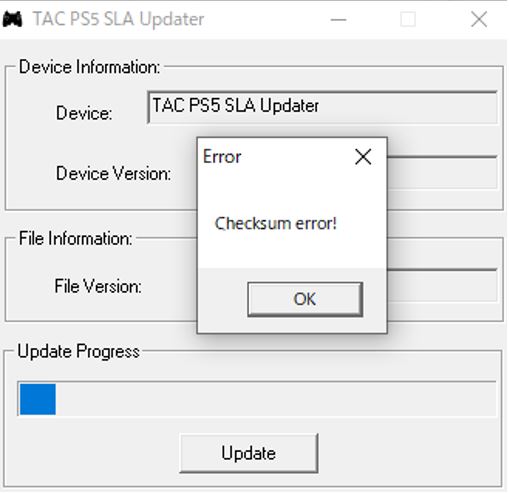Mise à jour du firmware de Tactical Assault Commander pour PlayStation®5
Procédures de mise à jour
Veuillez suivre les étapes ci-dessous pour mettre à jour l'application et le micrologiciel.
■ Mise à jour du firmware
Un PC est nécessaire pour mettre à jour un appareil. (Systèmes d'exploitation pris en charge : Windows 11/10)
Nous avons mis à jour le firmware du clavier mécanique Tactical Assault Commander pour PlayStation®5 (TAC) pour améliorer la compatibilité des souris filaires.
Cette mise à jour du firmware permet au TAC de prendre en charge la plupart des souris ayant une consommation électrique allant jusqu'à 200 mA.
*Veuillez noter que les souris consommant plus de 200 mA ou certaines fonctionnalités, comme les joysticks analogiques, peuvent ne pas fonctionner lorsqu'elles sont connectées directement au TAC, même après la mise à jour du firmware. Dans ce cas, veuillez connecter la souris directement à la console PS5 ou PS4. Pour toute question ou difficulté, veuillez contacter notre service client.
Instructions de téléchargement et d'installation :
Micrologiciel 1 : Micrologiciel V2.28
1. Veuillez cliquer sur les liens suivants pour télécharger l'application de mise à jour du micrologiciel.
* Cette mise à jour nécessite les deux micrologiciels listés ci-dessous. Veuillez télécharger les deux micrologiciels et passer à l'étape suivante.
NOUVELLES MISES À JOUR À VENIR !
* Veuillez noter : un PC Windows est requis pour utiliser la mise à jour du micrologiciel.
2. Un message d'avertissement peut s'afficher avant le téléchargement, comme illustré ci-dessous. Cette application est sans danger pour votre ordinateur ; veuillez donc cliquer sur « Télécharger quand même » ou un message similaire.

Les fichiers « Update_HJM30004_HORI(SPF030)_V2.28 » et « Update_HJM30003_HORI(SPF030)_V1.36 » ressembleront à ce qui suit :


3. Double-cliquez sur l'application de mise à jour du micrologiciel V2.28 téléchargée à l'étape 2 pour l'ouvrir.
Comme il s'agit d'une application nouvelle et non reconnue, votre ordinateur ou un logiciel antivirus peut l'afficher avec un avertissement. L'application de mise à jour du firmware est sûre et exempte de virus ; veuillez donc cliquer sur « Exécuter quand même ».
* Le message peut varier en fonction du système d'exploitation ou du logiciel antivirus.
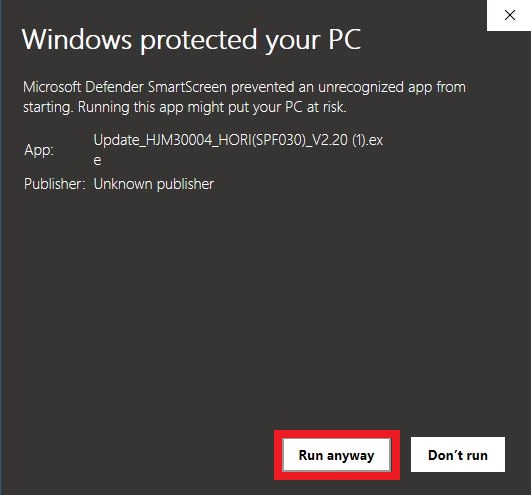
4. L'application devrait ressembler à l'exemple ci-dessous. La version indiquée est V2.28 dans « Informations sur le fichier ».
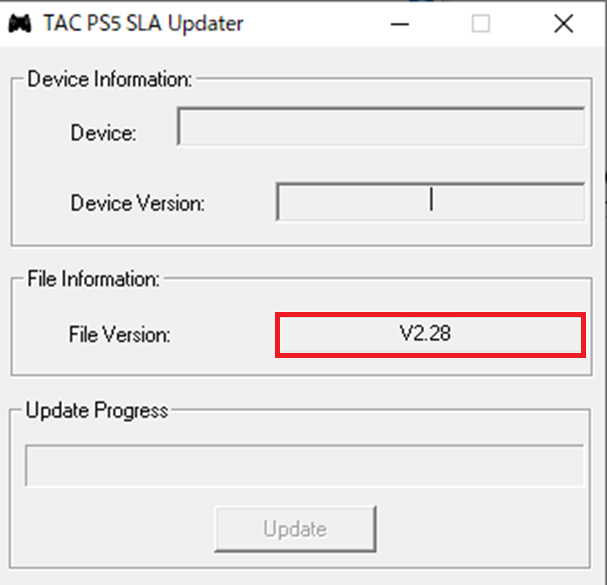
5. Réglez le commutateur de sélection du système à l'arrière du TAC sur « PS5 » et connectez le câble USB du TAC au PC.
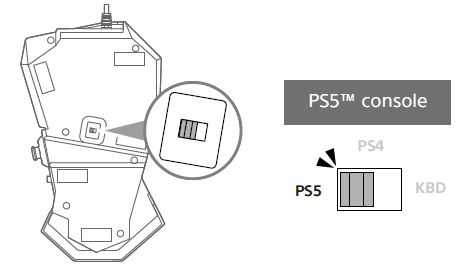
6. La section « Informations sur l'appareil » affiche la version actuelle du micrologiciel, qui doit être V2.19 ou inférieure.
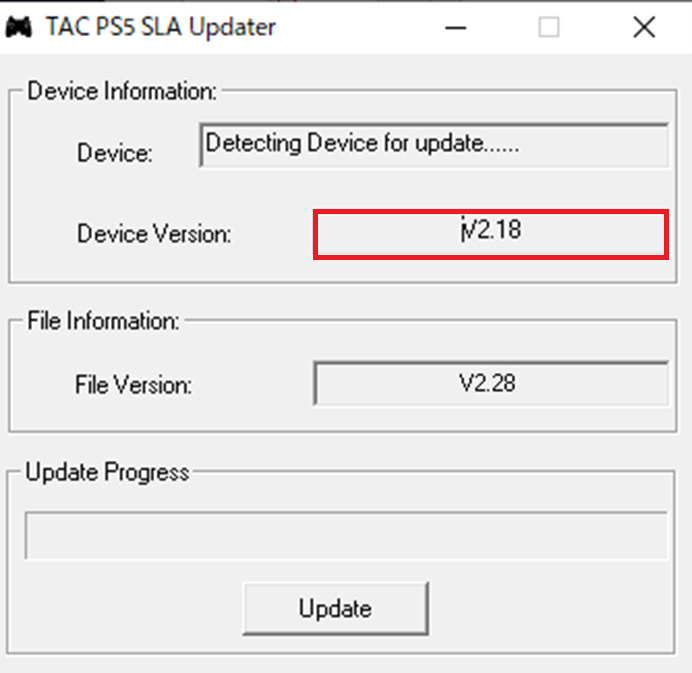
7. Cliquez sur le bouton « Mettre à jour » pour lancer la mise à jour du micrologiciel.
* Ne branchez ni ne débranchez la clé USB pendant la mise à jour. Cela pourrait corrompre les données.
* Ne connectez pas l'application TAC-PS5™ HORI Device Manager pendant la mise à jour.

8. Une fois que le compteur de mise à jour a atteint 100 % et que la fenêtre ci-dessous apparaît, la mise à jour du firmware est terminée.
Vous pouvez maintenant retirer le câble USB du PC et fermer l'application de mise à jour du firmware.
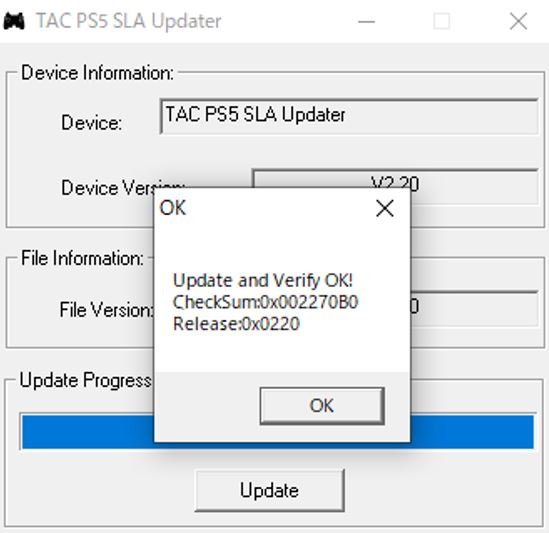
* Si une fenêtre d'erreur similaire à celle ci-dessous apparaît, veuillez déconnecter le câble USB du PC, le reconnecter et recommencer à partir de l'étape 3.
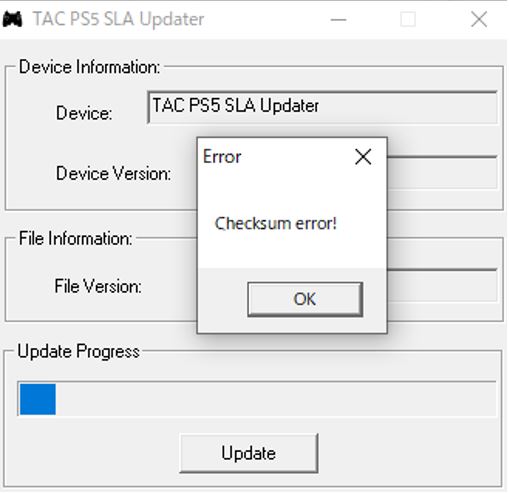
Micrologiciel 2 : Micrologiciel V1.36
Avant de passer au micrologiciel 2, assurez-vous de débrancher l'appareil et de le rebrancher.
Le micrologiciel V1.46 prend quelques secondes pour reconnaître le produit. Le voyant s'éteint une fois le produit reconnu.
Si le produit n'est pas correctement reconnu, veuillez débrancher le câble USB et réessayer.
1. Double-cliquez sur l'application de mise à jour du firmware V1.36 téléchargée dans « Firmware 1 : Étapes 1 et 2 » pour l'ouvrir.
Comme il s'agit d'une application nouvelle et non reconnue, votre ordinateur ou un logiciel antivirus peut l'afficher avec un avertissement. L'application de mise à jour du firmware est sûre et exempte de virus ; veuillez donc cliquer sur « Exécuter quand même ».
* Le message peut varier en fonction du système d'exploitation ou du logiciel antivirus.
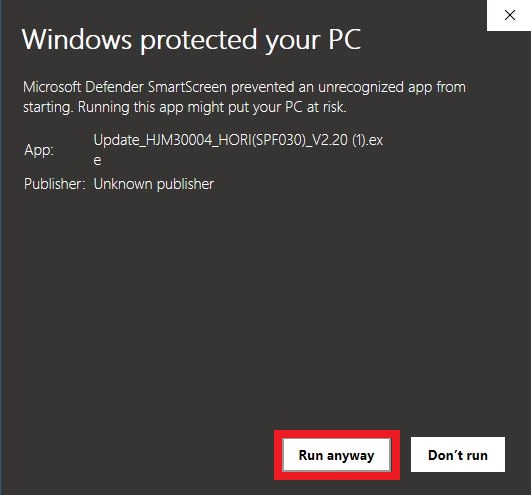
2. L'application devrait ressembler à l'exemple ci-dessous. La version indiquée est V1.36 dans « Informations sur le fichier ».
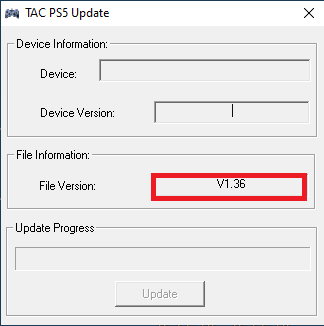
3. Réglez le commutateur de sélection du système à l'arrière du TAC sur « PS5 » et connectez le câble USB du TAC au PC.
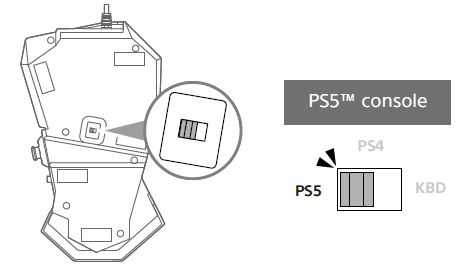
4. La section « Informations sur l'appareil » affiche la version actuelle du micrologiciel, qui doit être V1.33 ou inférieure.

5. Cliquez sur le bouton « Mettre à jour » pour lancer la mise à jour du micrologiciel.
* Ne branchez ni ne débranchez la clé USB pendant la mise à jour. Cela pourrait corrompre les données.
* Ne connectez pas l'application TAC-PS5™ HORI Device Manager pendant la mise à jour.

6. Une fois que le compteur de mise à jour a atteint 100 % et que la fenêtre ci-dessous apparaît, la mise à jour du firmware est terminée.
Vous pouvez maintenant retirer le câble USB du PC et fermer l'application de mise à jour du firmware.
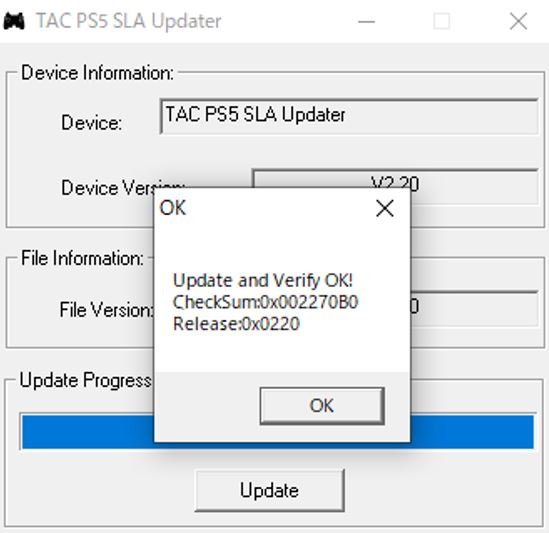
* Si une fenêtre d'erreur similaire à celle ci-dessous apparaît, veuillez déconnecter le câble USB du PC, le reconnecter et recommencer à partir de l'étape 1.